Как открыть BIN-файл: полезные советы
Очень часто возникают такие ситуации, когда пользователь, скажем, находит на компьютере файл с незнакомым расширением, получает вложения по электронной почте с непонятным содержимым, скачивает из Интернета какую-то информацию и т.д. Одним из таких «непонятных» файлов является файл с расширением .bin. Ради интереса многие пытаются открыть его и посмотреть, что же это такое на самом деле, но ничего не получается. Так что теперь попробуем рассмотреть вопрос о том, как открыть BIN-файл.
Что такое BIN-файл
Прежде чем приступать к описанию процедуры открытия файлов такого типа, нужно разобраться, что они собой представляют. В классическом понимании считается, что расширение .bin соответствует бинарному файлу, который, как правило, привязан к исполняемым файлам с расширением .exe или динамическим библиотекам .dll. Иными словами, это файл, отвечающий за работу программ и их компонентов.
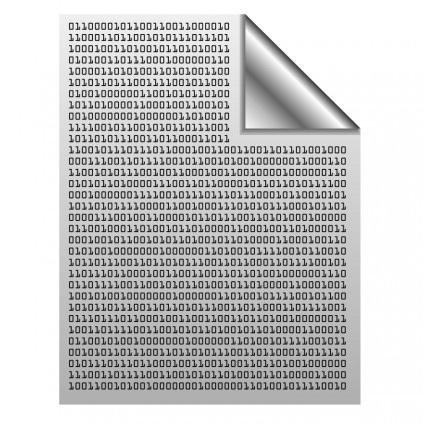
Однако и ранее имелось, и сегодня существует достаточно много приложений, которые сохраняют собственные проекты (документы) именно в таком формате. Именно поэтому в вопросе, как открыть BIN-файл, нужно четко знать, какой программе или исполняемому компоненту он сопоставлен. Это так называемая ассоциация файла.
Как открыть BIN-файл средствами Windows
Для начала стоит отметить, что стандартные средства «операционок» Windows по умолчанию работать с такими файлами не имеют возможности. Открыть файл с расширением .bin можно только в том случае, если на компьютере имеется программа, ассоциированная именно с этим типом данных.
Структура Windows такова, что при двойном клике на файле система сама производит поиск возможных вариантов открытия файла. Если ассоциация задана сторонним приложением при установке, он откроется без проблем. Если же такой ассоциации нет, система предложит несколько программ на выбор.
Если говорить именно о бинарных файлах, то программа, открывающая файлы BIN, это не что иное, как обычный «Блокнот». Тут можно воспользоваться двумя способами. В первом случае можно использовать контекстное меню «Проводника» с командой «Открыть с помощью…», после чего выбрать из списка программ «Блокнот» или указать местоположение исполняемого файла Notepad.exe. Во втором случае можно сначала вызвать приложение «Блокнот» вручную, а потом использовать команду «Открыть» (Ctrl + O) из меню «Файл».
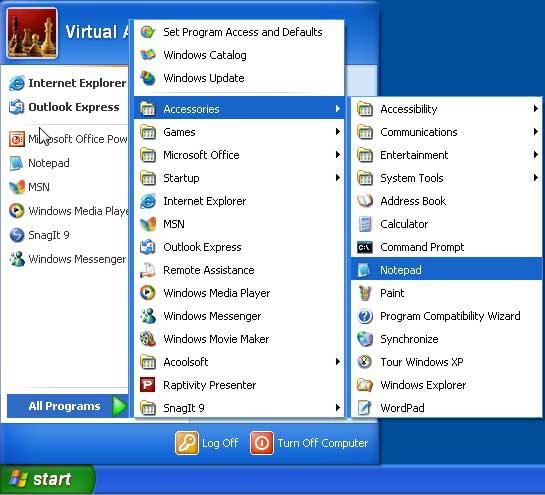
В поле типов файлов необходимо установить значение «Все типы».
Вот только вопрос: зачем рядовому пользователю открывать бинарный файл? Ведь в лучшем случае он увидит там какой-то двоичный код.
Анализ сопоставимых программ
В некоторых случаях «Блокнот» может пригодиться, поскольку иногда в нем указывается список файлов какого-либо программного пакета и даже программа, которой сопоставлен BIN-файл. Но это встречается нечасто.
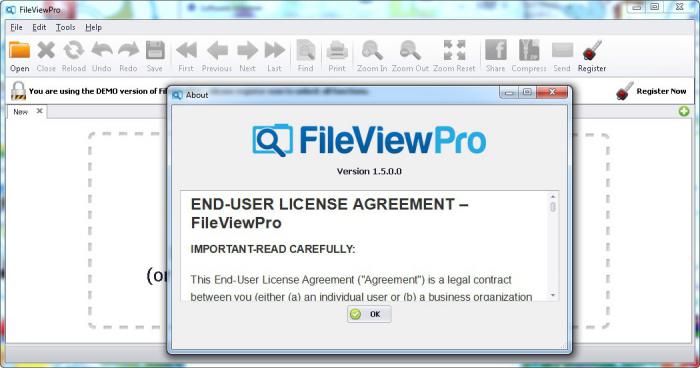
Для того чтобы узнать, какая программа работает с такими файлами, можно использовать утилиты типа FileViewPro, которые в течение нескольких секунд способны проанализировать BIN-файл и выдать по нему исчерпывающую информацию, причем даже с указанием приложения, с которым он ассоциирован, тем более что программ, использующих данный формат, сегодня существует очень большое количество.
Создание образа из BIN-файла
Рассматривая тему того, какой программой открыть файл BIN, многие могут усомниться по поводу того, при чем тут образ диска. Дело в том, что многие старые игры в качестве установочного исполняемого файла типа Setup раньше имели именно формат .bin. Сегодня такое практически не встречается. Но ведь многим хочется вспомнить молодость и некогда популярные игры.
Для этого и используется создание образа. В принципе, особо останавливаться на том, как это сделать, не нужно. Каждый, кто хоть раз использовал программные пакеты типа Nero, UltraISO и т.д., без труда разберется, как смонтировать образ.

Единственное, на что стоит обратить внимание, - это размер самого исходного файла BIN. Если обычный бинарный файл имеет размер порядка десятков килобайт, то установочный дистрибутив должен быть сопоставим по размеру хотя бы с емкостью диска (обычного CD). Только в этом случае можно попытаться создать образ, чтобы затем либо извлечь файлы на жесткий диск, либо использовать созданный образ диска в программах, эмулирующих виртуальные оптические приводы. Одним из самых популярных инструментов такого типа можно назвать приложение Daemon Tools.

Кстати сказать, эта программа годится не только для эмулирования приводов, но и для вышеописанных операций создания образа. Понятно, что здесь можно выбрать наиболее подходящие форматы типа ISO, CUE и т.д., которые впоследствии смогут распознаваться другими аналогичными программами.
Иногда создание образа может не потребоваться, поскольку сам файл BIN уже является образом диска, записанным в программе CDRWin. Это, так сказать, ее «родной» формат.
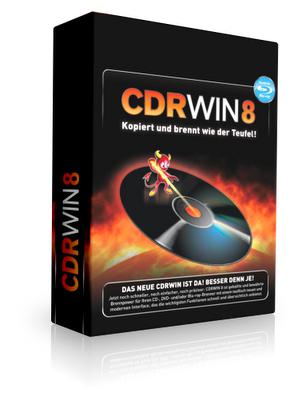
Использование конверторов
Однако в вопросе, как открыть BIN-файл, в некоторых случаях наиболее быстрым способом может стать преобразование формата BIN в тот же формат ISO. Для этого используются всевозможные конверторы. К примеру, одним из самых распространенных и простых можно назвать приложение MagicISO, которое способно произвести операции конвертирования в считаные минуты.
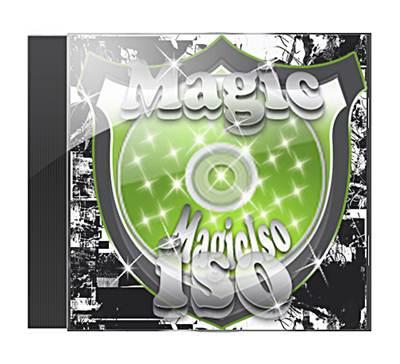
Опять же обратите внимание на размер искомого файла с расширением .bin, ведь если он имеет размер, скажем, 7 кб, то и пытаться не стоит производить конвертирование. Это самый обычный бинарный файл.
Заключение
Конечно, здесь рассмотрены не все варианты, а только самые основные, и то только для систем Windows. Для Linux, Free BSD или Mac OS X существуют свои методы открытия BIN-файлов, зачастую более сложные.
Похожие статьи
- Как прошивать через FlashTool - пошаговая инструкция. Программа для прошивки смартфонов FlashTool
- Как монтируем образ в Daemon Tools: пошаговая инструкция
- Как и чем открыть dll-файлы на компьютере?
- Команды bat-файлов. Как создать bat-файл? Базовые команды
- Как прошить БИОС. Программа для прошивки BIOS
- Как перепрошить роутер - инструкция и варианты
- Восстановление SD-карты. Программа для восстановления карты памяти SD
